Salvestage Mac-ekraan videona, klõpsates esiletõstmist Ripcorderi abil
Ainuke asi, mis tavaliselt teie ja teie Mac-i jaoks suurepärase ekraanileviimisrakenduse vahel seisab, on võimalik, et see on tõesti suur hinnasilt, millega mõned parimad ekraani ülekandmise tööriistad kaasas on. Olukorra vaatlemisel on see üsna pettumust valmistav; paljudes Mac App Store'i rakendustes on tasulised kerged versioonid, mille korral peate ekraani piiratud aja salvestamise eest maksma vahemikus 1–5 dollarit. Ripcorderi ekraan on tasuta Mac App, mis on saadaval Mac App Store'is ja mis mitte ainult ei paku teile piiramatut salvestusaega, vaid toetab ka mitut ekraanil, tõstab esile hiireklõpsud ja võimaldab teil automaatselt salvestamise peatada, kui kohandatud aeg (mille kasutaja on muidugi määranud) kulgeb välja. Ainus saak siin on see, et see ei toeta helisalvestust. See võib muuta kasutuks, kui kavatsete häälkõne teha, kuid kui kavatsete videole alles hiljem muusikat lisada, on see rakendus kõik, mida vajate. See töötab menüüribal ja näitab kogu salvestust väikesel ekraanil, mida saab vastavalt oma eelistustele peita.
Rakendusel on muljetavaldav ja minimalistlik segamatu liides, kuigi doki ikoon pole vajalik. Kui see on käivitatud, asub see menüüribal ja siit saate alustada salvestust. Kui klõpsate menüüriba ikoonil, ilmub väike ekraan koos rakenduse salvestamise, peatamise või peatamise juhtnuppudega, juurdepääsu oma võimalustele ja varem salvestatud ekraanivalikutele ning pisike ekraan, mis näitab kõike, mida parasjagu tehakse lindistamine. Kui klõpsate pärast salvestamise alustamist rakenduse ikoonil, siis ekraan kaob.
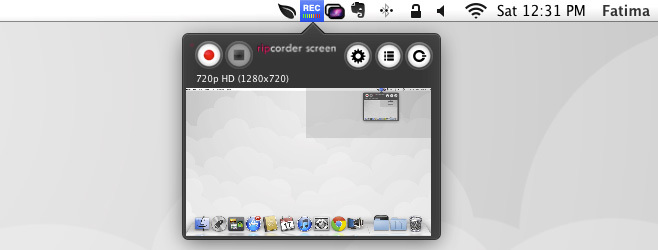
Üks selle rakenduse parimaid omadusi on see, et see toetab mitut ekraani ja võimaldab teil valida, millist neist soovite salvestada. Rakenduse väikeses menüüriba aknas klõpsake hammasratta nuppu ja minge vahekaardile „Seaded”. Siin saate valida kuvatava ekraani, salvestada täisekraani või piirata seda kindla alaga ja valida videokvaliteedi.
Teie tehtud klõpsude esiletõstmiseks või teatud aja möödumisel salvestamise automaatseks peatamiseks liikuge kursorile Vahekaart „Täpsemalt” ja märkige suvand „Esiletõstetud hiireklõps video sisse” ja „Lõpeta automaatselt salvestamine…” valik.


Kui olete need seaded teinud, klõpsake väikesel punasel nupul ja seejärel akna peitmiseks uuesti rakenduse ikoonil. Kui olete salvestuse lõpetanud, lõpetage salvestamine rakenduse menüüriba aknast ja pääsete oma salvestusele nupule, mis asub hammasratta kõrval. Salvestust saab kustutada, taasesitada ja eksportida. Vaikimisi mängib rakendus videoid ise, kuid eksportimisel salvestab see video MOV-vormingusse, mida saate QuickTime'is esitada. Salvestiste loendit saab sortida loomise kuupäeva järgi, kui neid rakenduses vaadata.

Ripcorder Screen ei lisa salvestusele mingit vesimärki ja on tõeliselt hämmastav. Võite arvata, et heli toetamine on väike puudus, kuid pole palju inimesi, kes lisavad oma ekraanisaadetele reaalajas hääle. Ehkki rakendus on umbes sama rikas kui tasuta rakendus, võib olla pisut ebaõiglane paluda arendajal rohkem lisada, soovime siiski vaadake salvestamise alustamiseks / peatamiseks klaviatuuri otsetee, nii et rakenduse menüüriba akent ei kuvataks kõigi alguses ja lõpus videod.
Ripcorderi ekraan on tasuta ja laseb loota, et see nii ka jääb, kuid laadige see igaks juhuks alla ja installige see ilma nähtava põhjuseta ning pärandage see lastele, sest rakendus on hämmastav.
Laadige Ripcorderi ekraan alla Mac App Store'ist
otsing
Viimased Postitused
Lisage oma lemmik RSS-voog animeeritud taustpildina Mac-is
Kaasasime rakendusi, mis panevad kogu teie RSS-kanali mugavalt teie...
Pea meeles, kas Distraction Free Todo List Manager on Mac
Üks asi, mida peate enne ülesandehaldustarkvara valimist arvestama,...
Käivitage teemapõhiste uudistevoogude versioon Mac OS X-i töölaual retickriga
Veebis sotsiaalmeedias ja infovõrkudes oluliste värskenduste ja uud...



